Interfejs użytkownika
Główne okno programu ESET Endpoint Antivirus jest podzielone na dwie główne części. W okienku z prawej strony są wyświetlane informacje dotyczące opcji wybranej w menu głównym z lewej strony.
Stan ochrony — przedstawia informacje o stanie ochrony zapewnianej przez program ESET Endpoint Antivirus.
Skanowanie komputera — umożliwia skonfigurowanie i uruchomienie skanowania komputera oraz utworzenie skanowania niestandardowego lub skanowania nośników wymiennych. Umożliwia również powtórzenie ostatnio uruchamianego skanowania.
Aktualizacja — wyświetla informacje o wersji produktu i ostatniej aktualizacji modułów oraz umożliwia ręczne sprawdzenie dostępności aktualizacji.
Ustawienia — wybranie tej opcji umożliwia skonfigurowanie ustawień zabezpieczeń komputera lub stron internetowych i poczty e-mail.
Narzędzia — ta opcja zapewnia dostęp do plików dziennika, statystyk ochrony, Monitora aktywności, uruchomionych procesów, harmonogramu, kwarantanny, oraz narzędzi ESET SysInspector i ESET SysRescue w celu utworzenia ratunkowej płyty CD. Możliwe jest również przesłanie próbki do analizy.
Pomoc i obsługa — dostęp do plików pomocy, bazy wiedzy firmy ESET oraz witryny internetowej firmy ESET. Dostępne są również łącza do formularza zgłoszenia do działu pomocy technicznej, narzędzia pomocy technicznej, a także informacje dotyczące aktywacji produktu.
Aby zmienić schemat kolorów graficznego interfejsu użytkownika ESET Endpoint Antivirus, zobacz Elementy interfejsu użytkownika. |
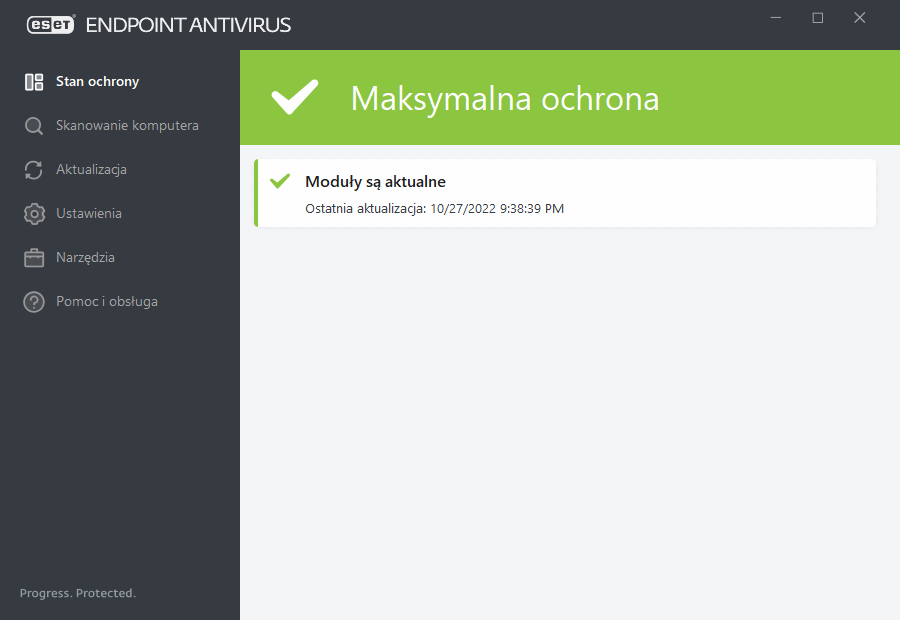
Ekran Stan ochrony zawiera informacje o zabezpieczeniach i bieżącym poziomie ochrony komputera. Zielona ikona stanu Maksymalna ochrona oznacza maksymalny poziom bezpieczeństwa.
W oknie stanu widoczne są również szybkie łącza do często używanych funkcji programu ESET Endpoint Antivirus oraz informacje dotyczące ostatniej aktualizacji.
Postępowanie w przypadku, gdy program nie działa poprawnie?
Obok wszystkich modułów programu, które działają prawidłowo, jest wyświetlany zielony znacznik wyboru. Ikona czerwonego wykrzyknika lub pomarańczowego powiadomienia jest wyświetlana, gdy moduł wymaga interwencji. Dodatkowe informacje o module, w tym nasze zalecenia dotyczące przywracania pełnej funkcjonalności, znajdują się w górnej części okna. Aby zmienić stan modułu, w głównym menu należy kliknąć opcję Ustawienia, a następnie należy kliknąć żądany moduł.
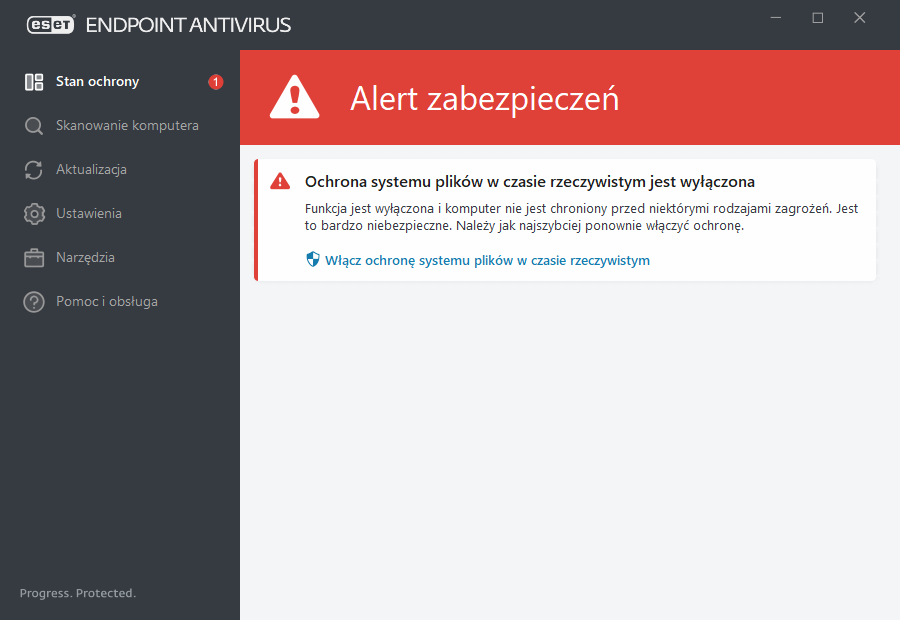
![]() Ikona czerwonego wykrzyknika (!) oznacza, że nie jest zapewniony maksymalny poziom ochrony komputera. Ten rodzaj powiadomienia występuje w następujących sytuacjach:
Ikona czerwonego wykrzyknika (!) oznacza, że nie jest zapewniony maksymalny poziom ochrony komputera. Ten rodzaj powiadomienia występuje w następujących sytuacjach:
- Ochrona antywirusowa i antyspyware jest wstrzymana — ochronę antywirusową i antyspyware można włączyć ponownie, klikając opcję Uruchom wszystkie funkcje ochrony antywirusowej i antyspyware w okienku Stan ochrony lub opcję Włącz ochronę antywirusową i antyspyware w okienku Ustawienia w oknie głównym programu.
- Ochrona antywirusowa nie działa — inicjowanie skanera wirusów nie powiodło się. Większość modułów programu ESET Endpoint Antivirus nie działa poprawnie.
- Ochrona przed atakami typu „phishing” nie działa — ta funkcja nie działa, ponieważ nie są aktywne inne wymagane moduły programu.
- Silnik detekcji jest nieaktualny — ten komunikat o błędzie jest wyświetlany po kilku nieudanych próbach aktualizacji silnika detekcji (wcześniej nazywanego bazą sygnatur wirusów). Zaleca się sprawdzenie ustawień aktualizacji. Najczęstszym powodem wystąpienia tego błędu jest niewłaściwe wprowadzenie danych uwierzytelniających lub nieprawidłowe skonfigurowanie ustawień połączenia.
- Produkt nie został aktywowany lub Licencja wygasła — jest to sygnalizowane przez zmianę koloru ikony stanu ochrony na czerwony. Po wygaśnięciu licencji program nie może być aktualizowany. Należy odnowić licencję zgodnie z instrukcjami podanymi w oknie alertu.
- System zapobiegania włamaniom działający na hoście (HIPS) jest wyłączony — ten problem jest sygnalizowany, gdy system HIPS jest wyłączony w ustawieniach zaawansowanych. Należy natychmiast włączyć ponownie ochronę, klikając opcję Włącz system HIPS.
- ESET LiveGrid® jest wyłączony — ten problem jest sygnalizowany, gdy program ESET LiveGrid® jest wyłączony w ustawieniach zaawansowanych.
- Nie zaplanowano regularnych aktualizacji — program ESET Endpoint Antivirus nie sprawdza, czy istnieją ważne aktualizacje, ani ich nie pobiera, chyba że zostanie zaplanowane zadanie aktualizacji.
- Ochrona Anti-Stealth jest wyłączona — aby włączyć ponownie tę funkcję, należy kliknąć opcję Włącz technologię Anti-Stealth.
- Dostęp do sieci zablokowany — ten komunikat jest wyświetlany, jeśli zadanie klienta Odizoluj komputer od sieci tej stacji roboczej zostało uruchomione z poziomu programu ESET PROTECT. Aby uzyskać więcej informacji, skontaktuj się z administratorem systemu.
- Ochrona systemu plików w czasie rzeczywistym jest wstrzymana — ochrona w czasie rzeczywistym została wyłączona przez użytkownika. Komputer nie jest chroniony przed zagrożeniami. Aby ponownie włączyć tę funkcję, należy kliknąć opcję Włącz ochronę w czasie rzeczywistym.
![]() Pomarańczowa ikona „i” oznacza, że produkt ESET wymaga interwencji użytkownika w związku z problemem niekrytycznym. Możliwe przyczyny:
Pomarańczowa ikona „i” oznacza, że produkt ESET wymaga interwencji użytkownika w związku z problemem niekrytycznym. Możliwe przyczyny:
- Ochrona dostępu do stron internetowych jest wyłączona — aby ponownie włączyć ochronę dostępu do stron internetowych, należy kliknąć powiadomienie dotyczące bezpieczeństwa, a następnie opcję Włącz ochronę dostępu do stron internetowych.
- Licencja wkrótce wygaśnie — jest to sygnalizowane przez ikonę stanu ochrony przedstawiającą wykrzyknik. Po wygaśnięciu licencji programu nie będzie można aktualizować, a kolor ikony stanu ochrony zmieni się na czerwony.
- Ochrona przed spamem jest wstrzymana — aby ponownie włączyć tę funkcję, należy kliknąć opcję Włącz ochronę przed spamem .
- Kontrola dostępu do stron internetowych jest wstrzymana — aby ponownie włączyć tę funkcję, należy kliknąć opcję Włącz kontrolę dostępu do stron internetowych.
- Zastępowanie polityki jest aktywne — konfiguracja ustawiona przez politykę jest tymczasowo zastąpiona. Prawdopodobnie do ukończenia rozwiązywania problemów. Tylko autoryzowani użytkownicy mogą zastępować ustawienia polityki. Więcej informacji na ten temat zawiera sekcja Jak używać trybu zastępowania.
- Kontrola dostępu do urządzeń jest wstrzymana — aby włączyć ponownie tę funkcję, należy kliknąć opcję Włącz kontrolę dostępu do urządzeń.
Aby dostosować stany wyświetlane w produkcie w pierwszym okienku programu ESET Endpoint Antivirus, zobacz Stany aplikacji.
Jeśli nie uda się rozwiązać problemu przy użyciu proponowanych rozwiązań, kliknij opcję Pomoc i obsługa, aby uzyskać dostęp do plików pomocy lub przeszukać bazę wiedzy ESET. Jeśli nadal będzie potrzebna pomoc, możesz przesłać zgłoszenie do działu pomocy technicznej ESET. Dział pomocy technicznej ESET niezwłocznie odpowie na otrzymane zgłoszenie i pomoże znaleźć rozwiązanie.
Jeśli stan dotyczy funkcji blokowanej przez politykę ESET PROTECT, linku nie można kliknąć. |
